Como criar um site de baixa manutenção com WordPress
Publicados: 2022-08-16Você é um iniciante no WordPress ou um profissional ocupado procurando construir um site de baixa manutenção?
Se você não tem muita experiência com o WordPress ou simplesmente não tem tempo, construir um site de baixa manutenção é uma ideia inteligente porque é muito mais fácil de executar.
Neste post, mostraremos como criar um site WordPress totalmente funcional, mas de baixa manutenção.
O que é a manutenção básica do WordPress e por que é tão importante?
A manutenção básica do WordPress inclui tudo o que você precisa fazer para garantir que seu site permaneça em perfeito estado de funcionamento.
Um site WordPress é essencialmente 4 partes. O software principal do WordPress, um tema que lhe dá um frontend, plugins que aprimoram seus recursos e um banco de dados que armazena todos os dados e conteúdos criados no site.
Para manter seu site bem, você precisará cuidar bem de todos os 4 componentes. Mas isso não é tudo. Você também precisará garantir que as partes do seu site que suportam processos de negócios cruciais sejam mantidas em boas condições.
Por exemplo, garantir que os clientes possam fazer contato, pagar por serviços e assim por diante é crucial. Esses processos normalmente serão suportados por plugins dedicados. Portanto, uma parte da construção de um site de baixa manutenção é escolher os corretos.
Continue lendo para saber como configurar um site de baixa manutenção e quais plugins você precisará para mantê-lo funcionando!
Como criar um site de baixa manutenção com WordPress
Antes de prosseguirmos, presumimos que você saiba como configurar um site ou blog básico do WordPress. Caso contrário, seria uma boa ideia começar com este guia abrangente para criar um site com o WordPress.
Quando isso estiver fora do caminho, mergulhe direto!
Neste artigo
- 1. Simplifique o gerenciamento de formulários com WPForms
- 2. Obtenha sugestões de SEO em tempo real com o AIOSEO
- 3. Obtenha a visão geral do Google Analytics no painel do WordPress
- 4. Proteja seu site contra ameaças proativamente
- 5. Configure Backups Agendados
- 6. Automatize a otimização de banco de dados
1. Simplifique o gerenciamento de formulários com WPForms
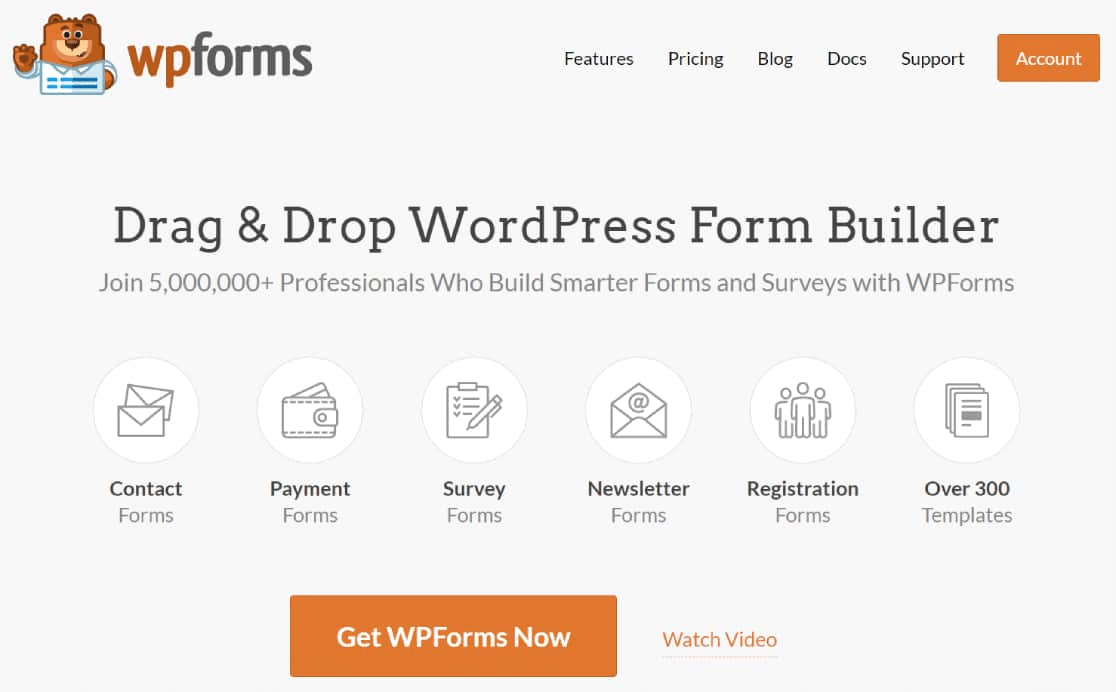
Mesmo se você estiver apenas procurando criar um site de baixa manutenção, provavelmente precisará de uma maneira de os clientes e outras pessoas entrarem em contato com você. Então você vai precisar de um plugin de formulário do WordPress como o WPForms para começar.
WPForms é o principal plugin de formulário do WordPress e tem a confiança de mais de 5 milhões de profissionais. Há boas razões para isto.
Por um lado, atinge o ponto ideal de ser fácil de usar, oferecendo muitos recursos avançados. Além disso, o WPForms vem com centenas de modelos pré-construídos em seus planos pagos.

Isso significa que usuários do WordPress de todos os níveis de habilidade podem facilmente usar o WPForms para criar formulários de contato e outros documentos comerciais essenciais, como contratos de serviço, pedidos de vendas e assim por diante. Você também pode usar o WPForms para causas não lucrativas, como criar um formulário de doação sem fins lucrativos.
Além disso, o WPForms fornece muitos recursos valiosos que são particularmente úteis para criar sites de baixa manutenção no WordPress.
Isso é especialmente verdadeiro quando se trata de tarefas essenciais de manutenção e gerenciamento do WordPress, como validação de formulário.
Existem 2 recursos em particular que serão úteis. Estes são Tags de formulário e Localizações de formulário, e mostraremos como usá-los a seguir.
Tags de formulário
As tags de formulário do WPForm são rótulos que facilitam a compreensão do que cada formulário faz de relance.
Assim, por exemplo, você pode ter vários formulários servindo como pedidos de venda para diferentes produtos ou serviços ou para diferentes planos que você oferece. Você pode rotulá-los como “vendas” (ou qualquer outro rótulo que desejar) para que possa identificá-los facilmente quando precisar.
Para usar as tags de formulário, você precisará adicioná-las na página Visão geral de formulários . É fácil encontrar isso.
No painel do WordPress, navegue até WPForms » Todos os formulários .
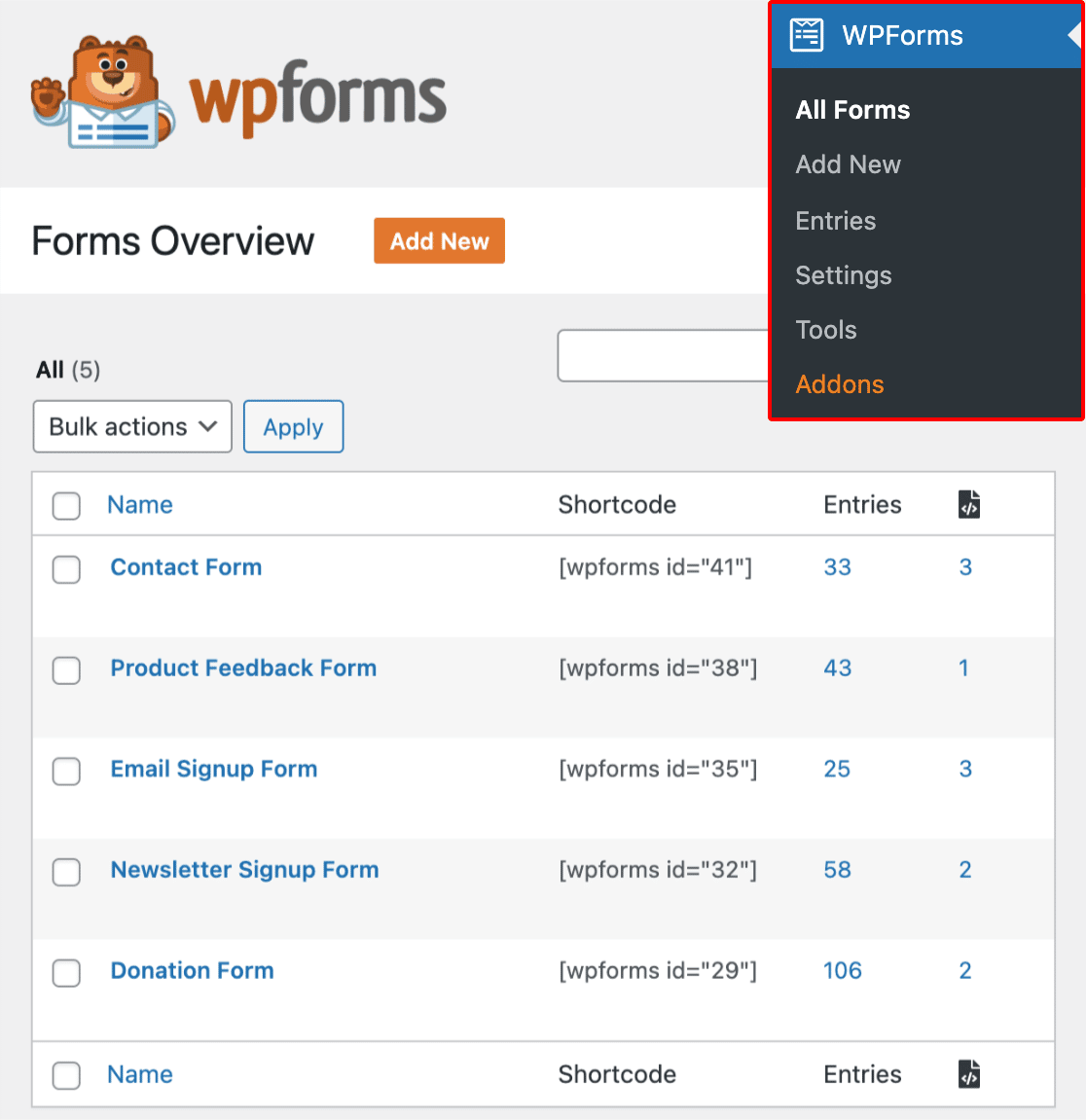
Em seguida, clique no botão Opções de tela no canto superior direito da tela e clique na caixa de seleção ao lado de Tags para habilitar as tags de formulário.
Clique em Aplicar para salvar as alterações nas opções de tela.
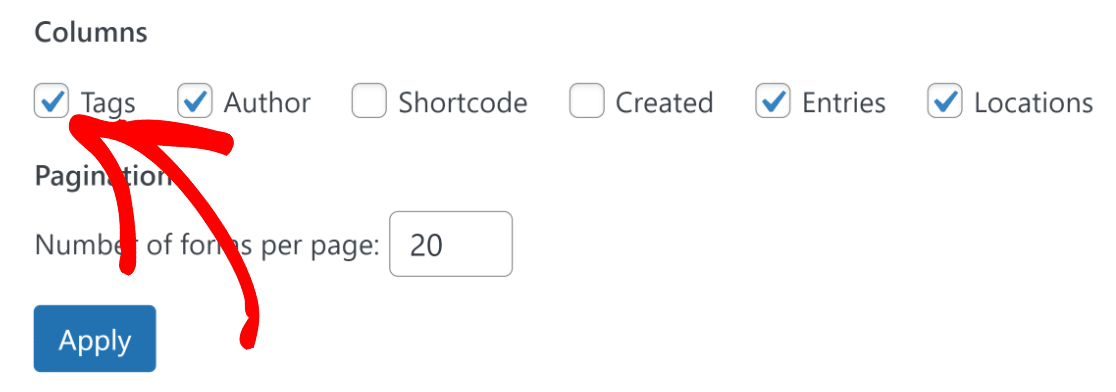
A tela Visão geral dos formulários agora terá a coluna Tags que permitirá adicionar ou editar tags.
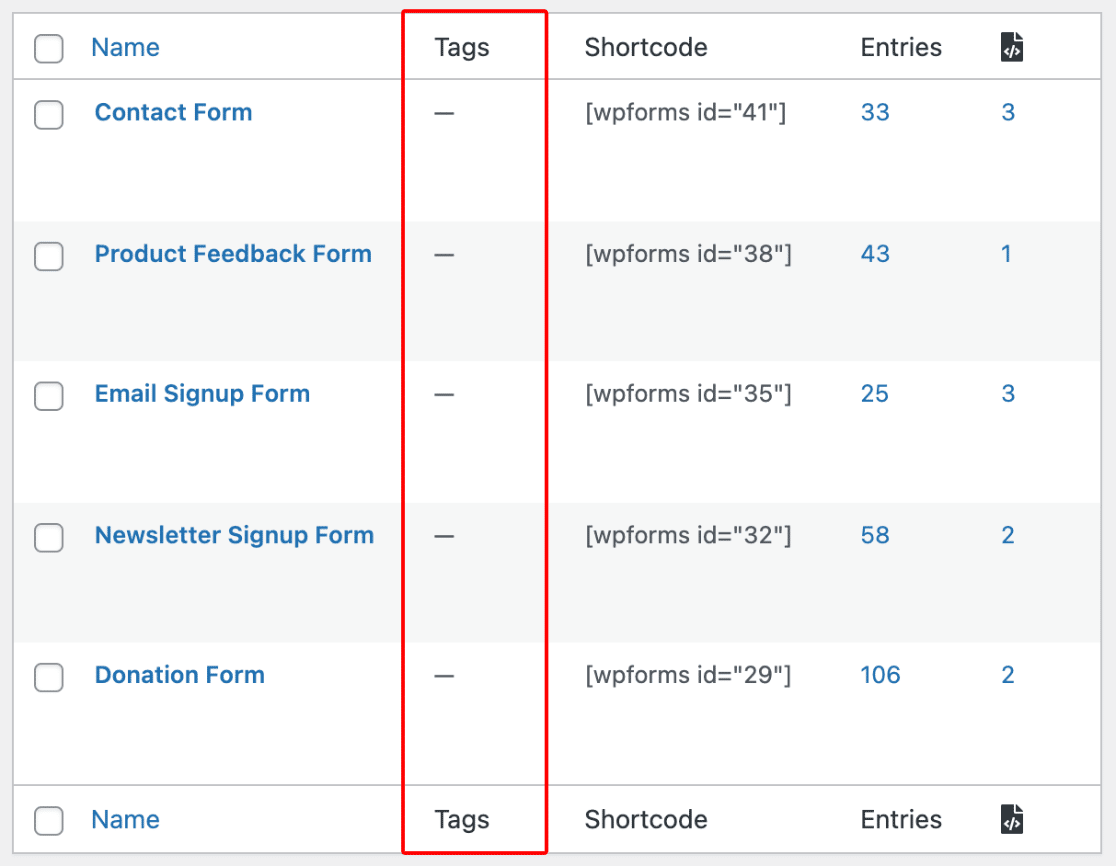
Passe o cursor sobre o espaço da coluna Tags de um formulário e clique em Editar.
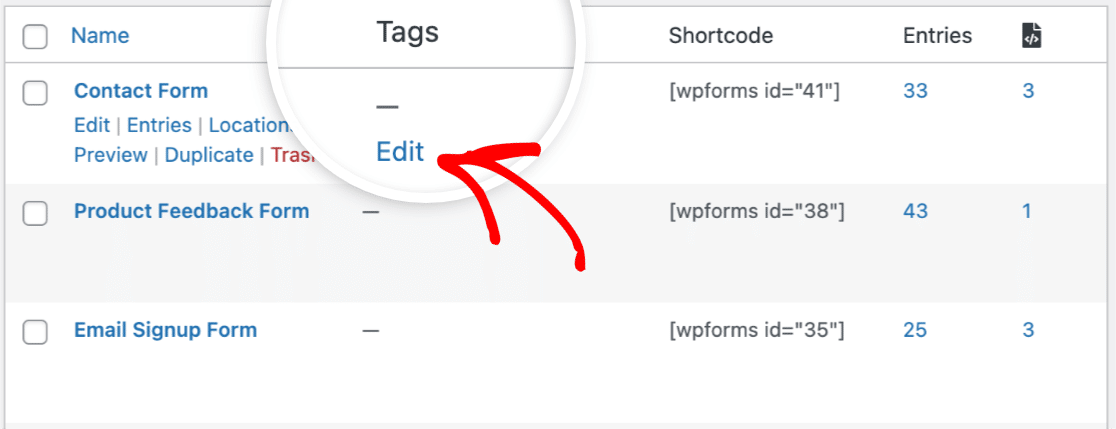
Depois disso, você pode digitar a tag que deseja atribuir ao seu formulário e clicar no botão de marca de seleção verde para salvar suas alterações.
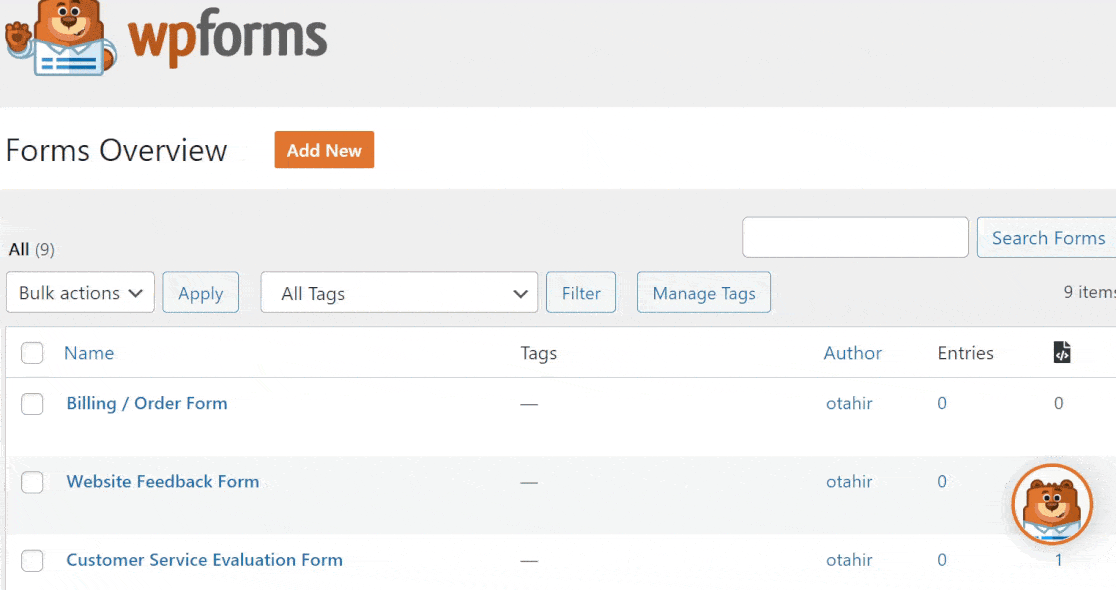
As tags de formulário oferecem enorme conveniência quando você precisa de um marcador para identificar formulários específicos de uma lista enorme. Isso o torna um recurso ideal para sites de baixa manutenção.
Localizações do formulário
As localizações de formulários são outro recurso super útil que está disponível imediatamente com o WPForms. Esse recurso permite que você veja onde um determinado formulário está localizado em seu site.
Se o seu site tiver muitos formulários incorporados em várias páginas, os locais dos formulários serão particularmente úteis quando você estiver realizando a manutenção de formulários de rotina.
Para visualizar a localização de qualquer formulário, primeiro vá para a página Visão geral dos formulários. Em seguida, clique no botão Locais sob o formulário em que você está interessado.
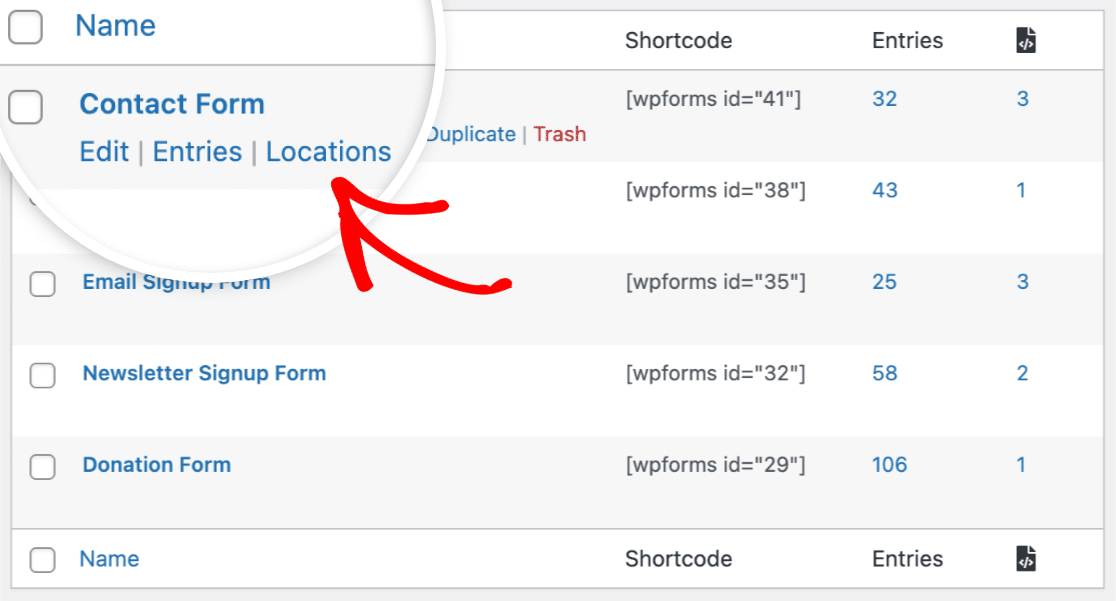
Isso se expande em um menu listando os nomes das páginas ou widgets em que o formulário aparece com links apontando para seus locais.
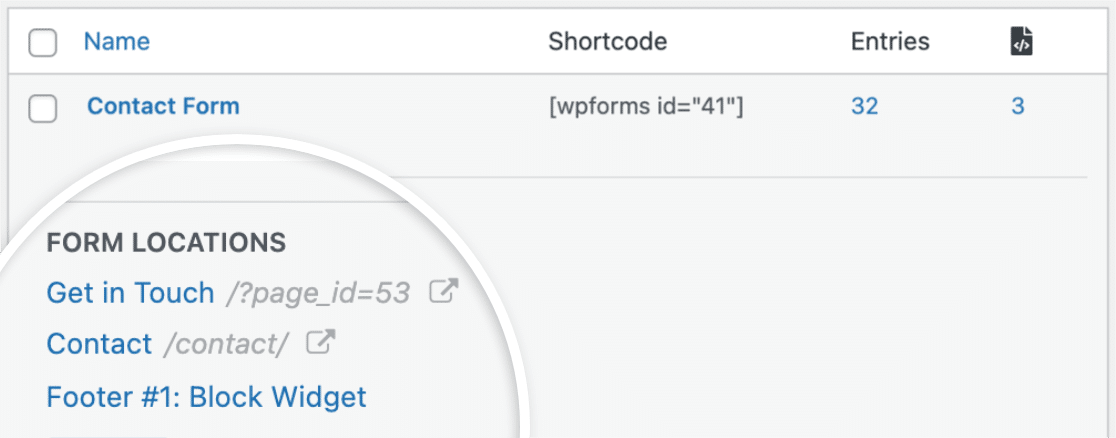
As localizações de formulários melhoram muito sua capacidade de rastrear seus formulários e ver rapidamente todas as várias áreas do seu site onde cada formulário está incorporado. Em outras palavras, é exatamente o que você precisa para manter seu site de baixa manutenção!
A seguir, mostraremos como manter seu site bem otimizado para pesquisa orgânica com pouca manutenção.
2. Obtenha sugestões de SEO em tempo real com o AIOSEO
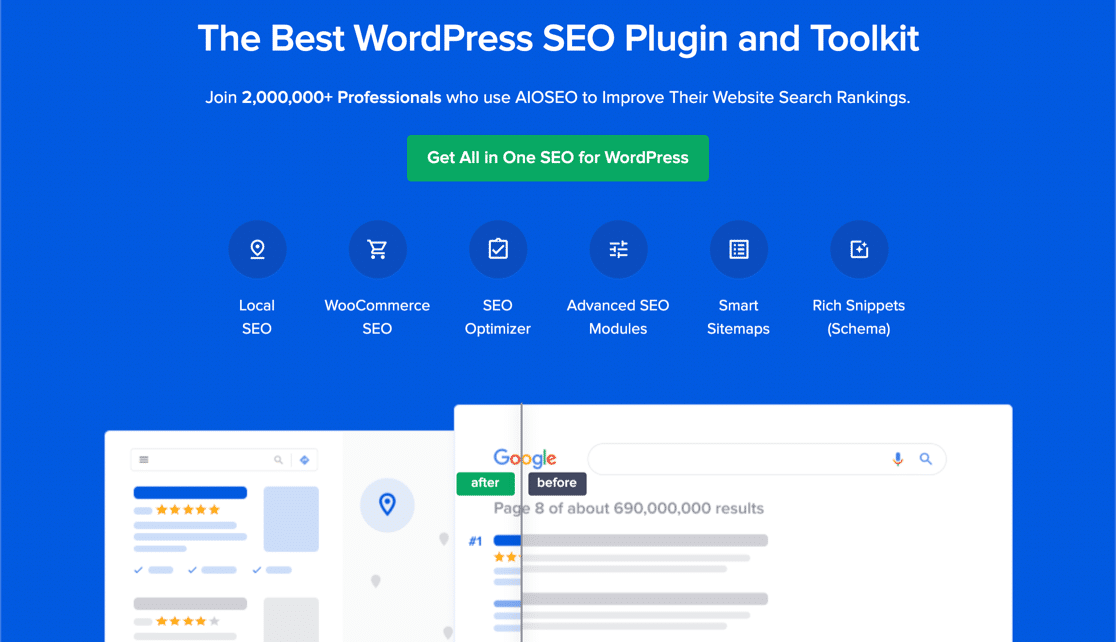

AIOSEO é o plugin líder de SEO (Search Engine Optimization) do WordPress. O plugin oferece muitos recursos realmente úteis, como mapas de site XML, além de sua análise de SEO on-page de ponta.
Otimizar seu site para pesquisa sem um plug-in de SEO sólido para ajudar provavelmente será bastante exigente. Felizmente, a AIOSEO fará a maior parte do trabalho pesado para você.
E se você não estiver publicando muito conteúdo, depois de configurar o SEO para suas páginas pela primeira vez, provavelmente não precisará voltar a isso por um tempo.
Para administradores de sites ocupados, a maneira mais fácil de monitorar a saúde de SEO do seu site é usando a lista de verificação de SEO da AIOSEO.
Para encontrar isso no back-end do WordPress, navegue até All in One SEO » SEO Analysis.
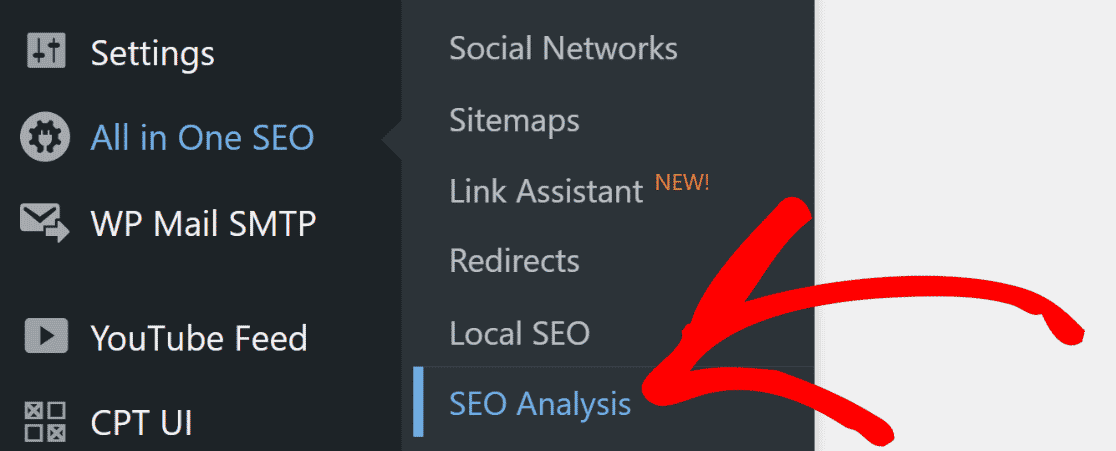
Nesta página, você encontrará a Lista de Verificação de SEO completa para o seu site, com recomendações de melhorias e problemas críticos que precisam ser corrigidos.
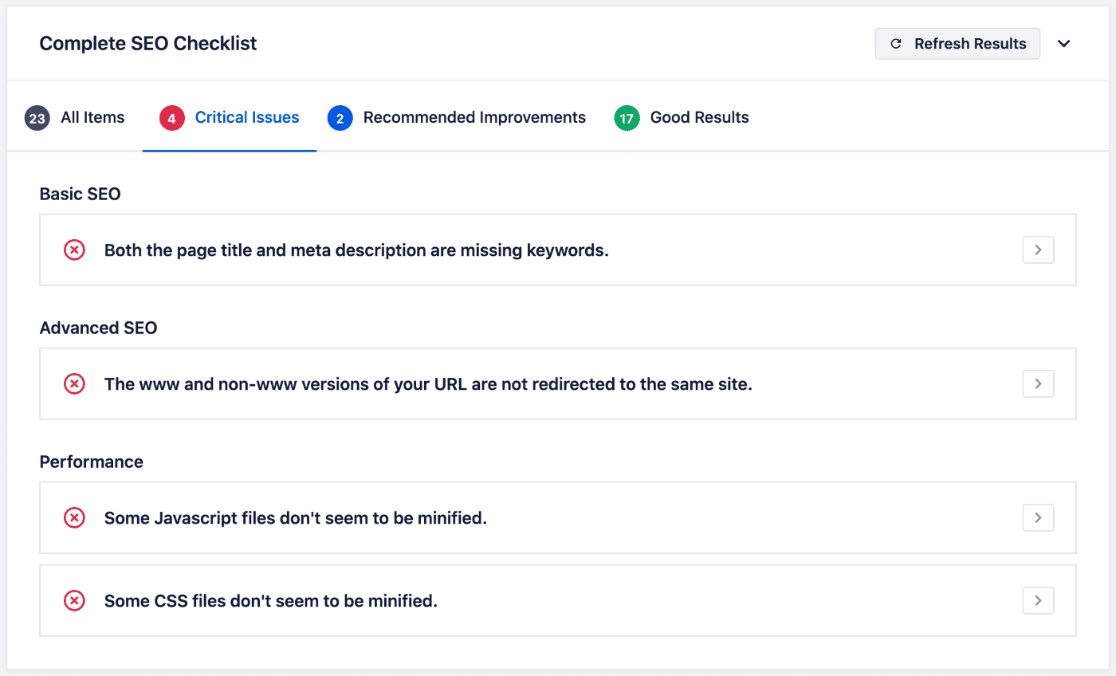
Depois que tudo estiver configurado, esta página será seu painel de SEO completo, economizando horas de verificações manuais.
Aqui está o guia completo para configurar o AIOSEO para melhorar o desempenho de SEO com o mínimo de esforço.
Além de uma configuração de SEO de baixa manutenção, você também deseja implementar alguns rastreamentos do Google Analytics no painel do WordPress.
Discutiremos isso na próxima etapa.
3. Obtenha a visão geral do Google Analytics no painel do WordPress
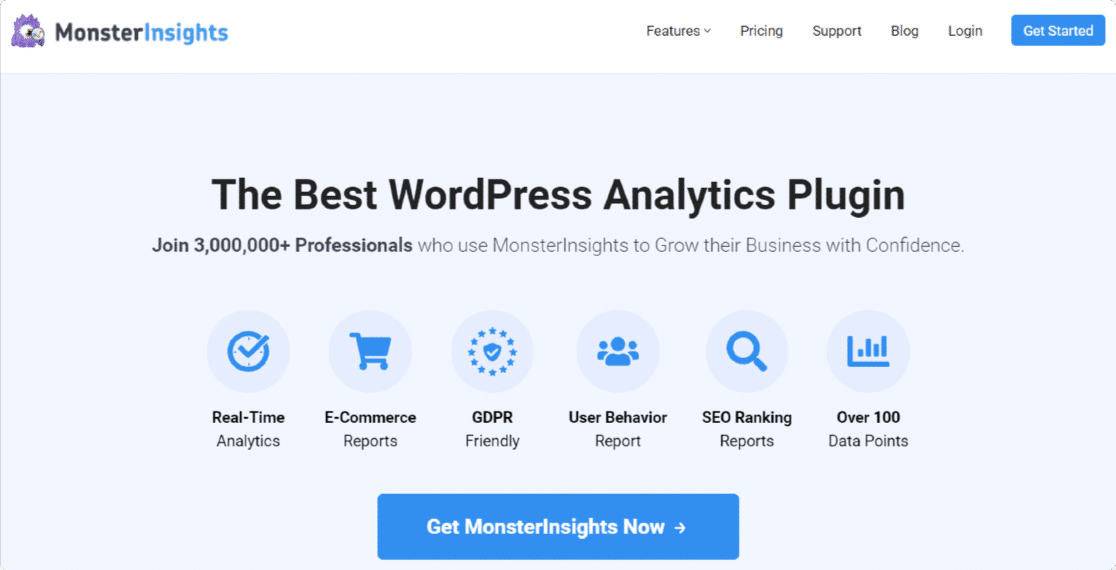
MonsterInsights é o plugin líder do WordPress para trazer insights do Google Analytics diretamente para o seu painel do WordPress.
Seja qual for o objetivo do seu site, se você deseja dados valiosos sobre quem está visitando seu site e como eles estão se comportando, o Google Analytics é a ferramenta perfeita para isso. • você pode não ter tempo para acessar sua conta do Google Analytics com frequência.
O MonsterInsights resolve esse problema fornecendo uma maneira de baixa manutenção de visualizar seus relatórios do Google Analytics diretamente do painel do WordPress.
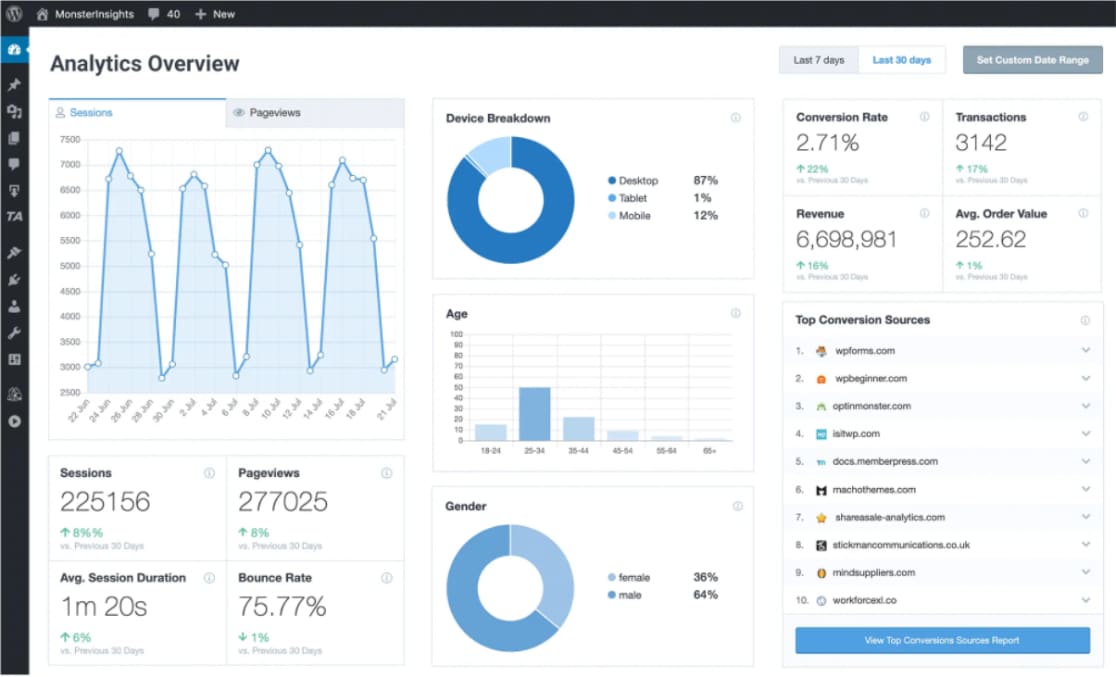
Você não precisará mais vasculhar camadas de dados no Google Analytics. Todas as informações valiosas que você precisa estão disponíveis diretamente na sua área de administração do WordPress com o MonsterInsights.
Aqui está um guia completo para configurar o MonsterInsights em seu site WordPress.
4. Proteja seu site contra ameaças proativamente
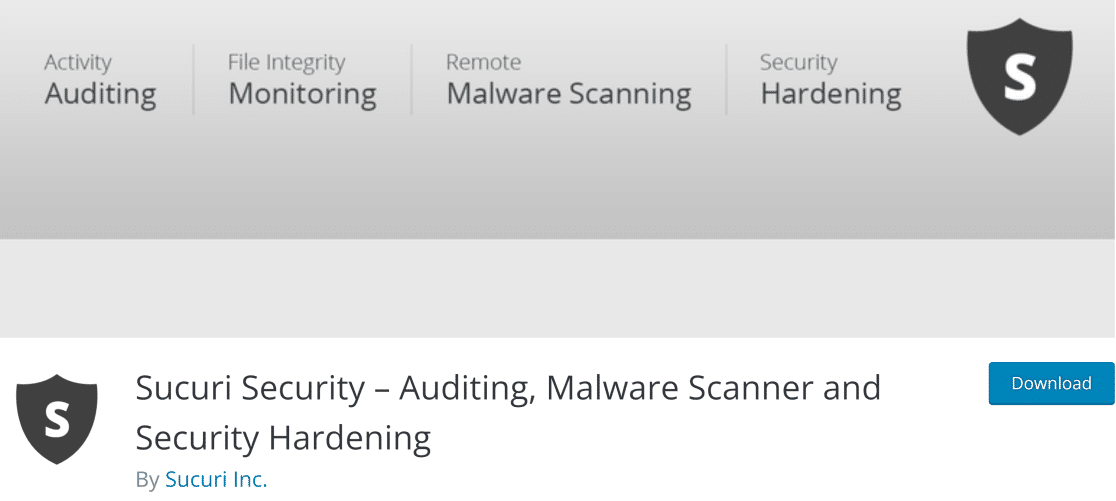
Sucuri é um plugin WordPress freemium que fornece vários recursos de segurança úteis. As práticas recomendadas básicas de segurança do WordPress geralmente serão boas o suficiente para evitar ameaças leves a moderadas ao seu site, desde que você fique de olho na segurança do WordPress e verifique periodicamente se há malware.
Mas se você deseja configurar um site de baixa manutenção, essa abordagem não será ideal. Em vez disso, você pode simplesmente usar um poderoso plug-in de segurança do WordPress, como o Sucuri, para configurar a segurança avançada e enviar relatórios regulares ao seu e-mail.
Embora muitos dos recursos da Sucuri sejam gratuitos, você pode melhorar ainda mais sua segurança com recursos avançados disponíveis nos planos pagos da Sucuri.
Uma coisa a notar é que a Sucuri tende a enviar alguns relatórios. Você pode querer usar um endereço de e-mail dedicado para recebê-los para evitar que seu e-mail principal fique confuso.
Para fazer isso, navegue até Alertas no painel Sucuri. Role para baixo até Destinatário de alertas e insira o e-mail dedicado que você gostaria de usar. Salve as alterações e isso é tudo.
5. Configure Backups Agendados
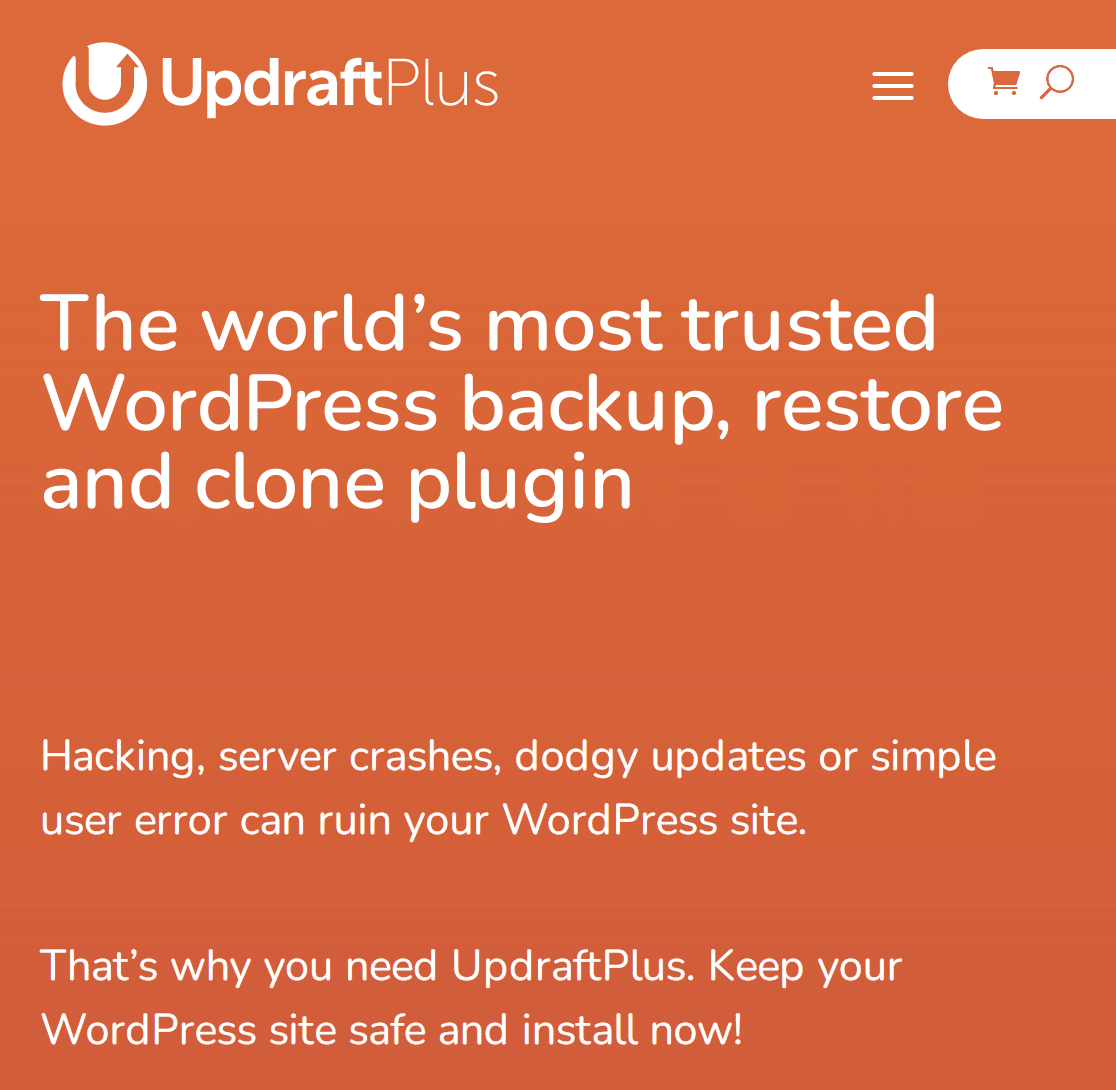
UpdraftPlus é um dos principais plugins do WordPress para criar backups do seu site. Seja qual for o tamanho do seu site, você precisará garantir que, se algo der errado, você tenha um backup para se apoiar.
Uma das grandes vantagens do UpdraftPlus é que você pode configurar o plug-in para realizar backups frequentes e programados por conta própria. Isso é super conveniente para administradores de sites que desejam manter o site com baixa manutenção.
Você pode usar a versão gratuita do UpdraftPlus baixando-a do diretório de plugins do WordPress.
O UpdraftPlus vem pré-configurado para que você não precise mudar muito. Você deve verificar se o local de backup padrão e a frequência de backup são adequados para você.
No painel do WordPress, navegue até Configurações » Backups do UpdraftPlus . Agora você estará no painel do UpdraftPlus, onde verá outra guia Configurações . Clique neste.

Você pode brincar com essas configurações para configurar backups manuais ou automatizados e a frequência de backup.
6. Automatize a otimização de banco de dados
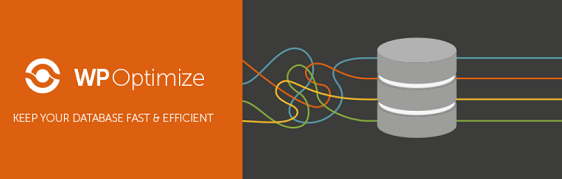
WP-Optimize é o plugin que recomendamos para manter seu banco de dados em boa forma. À medida que os sites crescem, seus bancos de dados acumulam muitos dados, o que pode deixá-los lentos. Muitos desses dados são inúteis e devem ser cortados.
Você pode fazer isso manualmente a partir de sua conta de hospedagem na web, mas isso requer muito tempo e esforço. Uma solução mais fácil e de baixa manutenção é instalar um plug-in de otimização de banco de dados como o WP Optimize, que mantém seu banco de dados de maneira proativa e limpo.
Um benefício adicional de usar o WP-Optimize é que ele se integra perfeitamente ao UpdraftPlus, para que você possa acionar um backup do seu site sempre que o WP-Optimize realizar uma tarefa de otimização de banco de dados.
O WP-Optimize vem pré-configurado para que você não precise fazer muito para configurá-lo. No painel do WordPress, clique em WP-Optimize » Database .
Em seguida, clique em Executar todas as otimizações selecionadas, e isso é tudo que você precisa fazer para manter seu banco de dados razoavelmente enxuto.
É isso! Cobrimos tudo o que você precisa para criar um site de baixa manutenção no WordPress!
Em seguida, saiba quais são os principais plug-ins para gerenciamento do WordPress
Enquanto a manutenção do WordPress mantém seu site funcionando e seguro, o gerenciamento do WordPress é garantir que as principais funções de negócios do seu site sejam alcançadas. Confira nosso guia das principais ferramentas para gerenciamento do WordPress!
Pronto para construir seu formulário? Comece hoje com o plug-in mais fácil de criação de formulários do WordPress. O WPForms Pro inclui muitos modelos gratuitos e oferece uma garantia de reembolso de 14 dias.
Se este artigo o ajudou, siga-nos no Facebook e Twitter para mais tutoriais e guias gratuitos do WordPress.
